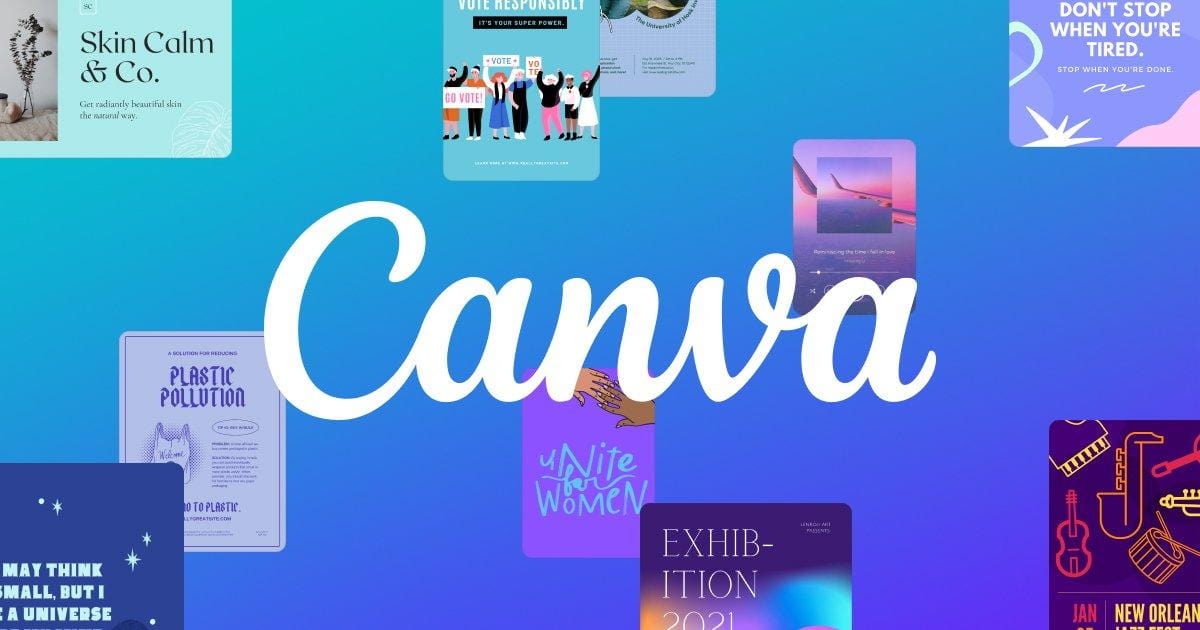Ketik Media, Tutorial – Bagi seorang guru, blogger, marketing produk atau orang yang memiliki komunitas dan ingin menginformasikan seputar komunitas itu ke khalayak ramai dalam bentuk majalah, maka sekarang sudah sangat mudah. Karena tinggal mempelajari tutorial membuat majalah via Canva.
Berikut informasi Ketik Media mengenai Tutorial Membuat Majalah via Canva, semoga informasi berikut bermanfaat.
Cara Membuat Majalah di Canva
Nah, kalau memang tertarik untuk membuat majalah informasi di Canva, maka silakan ikuti tutorial berikut:
1. Unduh dan Instal Aplikasi Canva
Langkah yang pertama untuk bisa membuat majalah di Canva ialah, silakan unduh dan instal aplikasi Canva terlebih dahulu. Caranya, silakan buka smartphone atau laptop lalu masuk ke Google Play Store. Setelah itu, masuk ke menu Aplikasi dan ketikkan Canva di kotak pencarian lalu klik Enter.
Kalau ikon aplikasi Canva sudah muncul maka segera saja klik ikon tersebut. Kalau sudah selesai silakan klik Unduh. Tunggu saja sampai instalasi tuntas dan aplikasi Canva sudah muncul di perangkat.
2. Login ke dalam Akun
Salah satu kelebihan menulis majalah di Canva ialah, tidak perlu mendaftar terlebih dahulu. Yang terpenting sudah memiliki alamat Email dan alamat Email itulah yang akan menjadi identitas pengguna untuk bisa login di akun Canva.
Jika sudah memiliki Email, maka silakan buka aplikasi Canva yang sudah terinstal di ponsel, laptop atau PC. Selanjutnya di pojok kanan atas ada tulisan Login atau Masuk. Silakan klik tulisan tersebut. Setelah itu, masukkan Email dan klik Oke.
3. Tampilkan Daftar Template Majalah
Yang luar biasa dari aplikasi Canva adalah, sudah terdapat ribuan template yang bisa dipergunakan secara gratis. Tamplate tersebut terdiri dari banyak kategori yang salah satunya koran atau majalah. Untuk itu, kalau ingin membuat majalah via Canva apk, maka tampilkan terlebih dahulu template majalahnya.
Cara menampilkan template majalah di Canva ialah masuk terlebih dahulu ke dalam akun Canva. Nanti di bagian yang paling atas ada kotak pencarian. Silakan ketikkan “Majalah” atau “Koran” di dalam kotak setelah itu tekan Enter. Nanti jendela baru akan terbuka dan di sanalah terdapat ribuan template majalah yang sudah siap pakai.
4. Pilih Salah Satu Template
Langkah selanjutnya untuk bisa membuat majalah atau koran di Canva ialah memilih salah satu template yang sudah muncul di daftar kerja. Silakan pilih yang sekiranya menarik dan tidak membosankan bagi pembaca.
Cara memilih satu template majalah di Canva sangat mudah. Silakan lihat semua template dengan seksama terlebih dahulu. Lakukan juga analisa yang akurat dan fokus untuk menemukan template yang paling menarik. Kalau sudah menemukan silakan klik template tersebut.
5. Klik Fitur Customize This Template
Sekalipun sudah memilih satu template majalah, tetapi template tersebut masih belum bisa dipergunakan. Masih harus melakukan Pratinjau terlebih dahulu untuk meyakinkan pengguna apakah template tersebut tetap dipilih atau diganti template yang lain.
Kalau memang sudah yakin untuk menggunakan template yang sudah terpilih, maka di samping kanan halaman Pratinjau ada fitur Customize This Template. Silakan klik fitur tersebut, maka jendela kerja di Canva baru akan terbuka.
6. Perbesar Ukuran Layar
Apabila jendela kerja Canva sudah terbuka dan template majalah sudah muncul di sana, maka itu berarti sudah waktunya untuk mulai menulis majalah. Namun sebelum itu, silakan perbesar ukuran template terlebih dahulu supaya ketika menulis lebih puas dan nyaman.
Silakan lihat garis di bagian bawah jendela kerja. Nah, di bagian tengahnya ada bulatan kecil yang bisa digeser. Silakan geser bulatan tersebut ke kanan dan ke kiri sampai template sedikit demi sedikit mulai membesar. Atur luas template sesuai keinginan namun pastikan fitur-fitur editing tetap bisa terlihat.
7. Ketikkan Narasi Informasi atau Berita
Template majalah yang muncul di layar kerja Canva memang masih penuh dengan tulisan. Akan tetapi, tulisan tersebut bisa hilang lalu diganti dengan tulisan buatan sendiri. Untuk caranya, silakan sorot salah satu paragraf sampai muncul kotak berwarna biru, lalu klik dua kali kotak tersebut.
Nanti, semua tulisan akan terblok hitam. Nah, silakan mulai mengganti tulisan yang terblok dengan narasi kalimat informasi atau berita hasil tulisan sendiri. Pengguna juga bisa menulis di MS Word lalu di-copy setelah itu paste di dalam kotak. Lakukan cara ini sampai semua tulisan di template berubah.
8. Lakukan Editing Naskah
Yang paling penting di dalam penulisan majalah di Canva ialah harus melakukan editing naskah. Caranya juga sangat mudah karena fitur editing sudah lengkap dan posisinya ada di atas layar kerja. Di sana ada fitur Font, Font Size, Text Color, Alignment, Effects, Animate dan yang lain.
Sedangkan kalau merasa ruang untuk menulis terlalu kecil, maka silakan sorot kembali satu paragraf. Nanti akan muncul kotak berwarna biru lalu klik satu kali. Silakan perbesar dengan menggeser sudut-sudut kotak dengan tepat dan akurat. Jangan lupa perhatikan juga typo atau kesalahan penulisan.
9. Masukkan Gambar
Sebuah majalah tentunya tidak menarik jika tidak tersertai dengan gambar. Untuk itu, silakan masukkan gambar ke dalam template yang sudah berisi informasi atau berita. Namun sebelum itu, gambar harus sudah siap dan tersimpan di dalam perangkat baik ponsel, laptop atau komputer.
Di bagian kiri jendela kerja ada bilah yang berisi beberapa macam fitur. Silakan akses lokasi tersebut lalu pilih fitur Upload. Setelah itu, klik fitur Upload Files. Jika drive penyimpanan sudah terbuka maka silakan pilih gambar yang akan di-upload lalu klik Open. Jika gambar sudah masuk ke daftar uploader Canva, maka klik gambar tersebut supaya bisa masuk ke template.
10. Silakan Download Majalah
Langkah terakhir untuk membuat majalah menggunakan aplikasi Canva ialah silakan mulai mendownload majalah. Sedangkan untuk caranya, silakan lihat di pojok kanan atas jendela kerja. Di sana ada fitur Share, maka klik saja fitur tersebut. Setelah itu di bagian bawah ada deretan menu, maka silakan pilih menu yang paling kiri yaitu Download.
Selanjutnya, silakan tentukan format downloader-nya. Apakah dalam bentuk format PNG, PDF, MP4 Video, atau PPTX. Kalau sudah memilih salah satu maka klik saja Download. Selesai, sekarang majalah sudah tersimpan di dalam drive penyimpanan perangkat.
Ada beberapa kelebihan menulis majalah di Aplikasi Canva. Kelebihan ini begitu penting terutama bagi para guru, blogger, anggota komunitas, marketing produk yang ingin menyebarluaskan informasi seputar profesinya dalam bentuk majalah yang unik dan menarik. Ini dia kelebihan yang dimaksud:
- Ada ribuan template majalah gratis
- Fitur editing template majalah sangat mudah dan lengkap
- Hasil editing tidak akan hilang karena tersimpan secara otomatis di Canva
- Tidak perlu Daftar karena Login cukup menggunakan Email dan Akun Google
- Majalah bebas dari watermark aplikasi
- Tidak ada batasan uji gratis
- Aplikasi bisa digunakan di ponsel, laptop dan komputer PC
Dengan adanya tutorial membuat majalah via Canva, maka seharusnya kreativitas masyarakat lebih tinggi lagi. Terutama para guru yang memang harus mengajarkan siswanya untuk selalu rajin menulis setiap hari. Nah, biar siswa tidak bosan, maka buatlah majalah lalu biarkan mereka menulis di dalamnya.